在本课程中,您将使用多边形选择来定义要在其中显示树粒子的区域。
设置课程:
-
 打开
ptrees_placement.max
。
打开
ptrees_placement.max
。 此场景包含一片蜿蜒起伏的地带,一条河床将此地带一分为二,此地带填充了大量基于粒子的树。
使用多边形选择来定义显示树的区域:
-
 将“顶”视口最大化,并将视口明暗处理模式设置为“平滑 + 高光”(可以按 F3 键)。
将“顶”视口最大化,并将视口明暗处理模式设置为“平滑 + 高光”(可以按 F3 键)。 -
 放大至河流。
放大至河流。 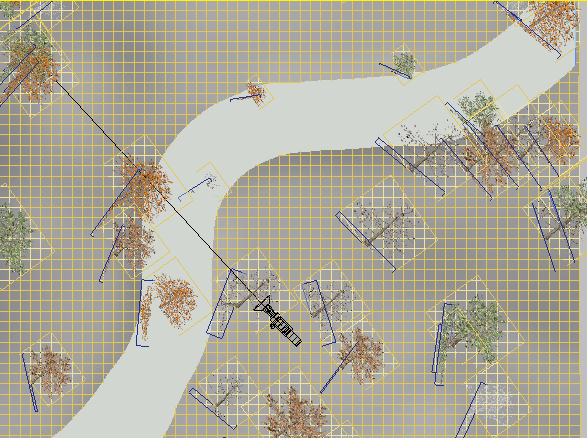
请注意有几棵粒子树位于河床内或在河床最边缘。
-
 再次缩小视图,然后选择 Camera01 对象。
再次缩小视图,然后选择 Camera01 对象。 淡蓝色引导线将显示摄影机的视野。暂且假定您只需要静态镜头,或者打算让摄影机朝着此地带的左上角移动。这意味着,该平面的其他位置有很多粒子树是永远都看不见的,因而也不需渲染。
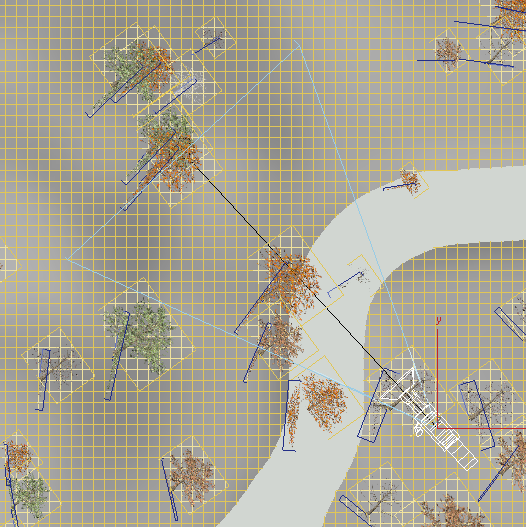
摄影机视野
现在,您将使用多边形选择来指示放置粒子树的位置(在视野内并且不在河中或附近)。
-
 切换回四视口布局,
切换回四视口布局, 选择 Plane01 对象,然后转到
选择 Plane01 对象,然后转到  “修改”面板。
“修改”面板。 - 在“选择”卷展栏上,单击以激活
 (多边形)。
(多边形)。 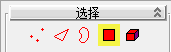
-
 在 Plane01 对象左上角外面一点的位置单击,然后向其中心位置拖动。
在 Plane01 对象左上角外面一点的位置单击,然后向其中心位置拖动。 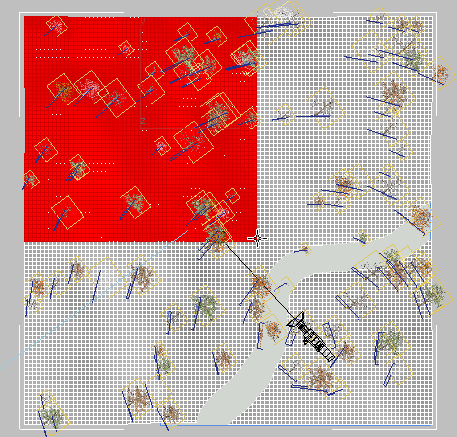
- 在主工具栏上,从“选择区域”弹出窗口中选择
 (绘制选择区域)(最初它显示为
(绘制选择区域)(最初它显示为  (矩形选择区域))。
(矩形选择区域))。 - 在 Camera01 视口中,按住 Ctrl,同时开始在邻近河床的多边形上进行绘制。
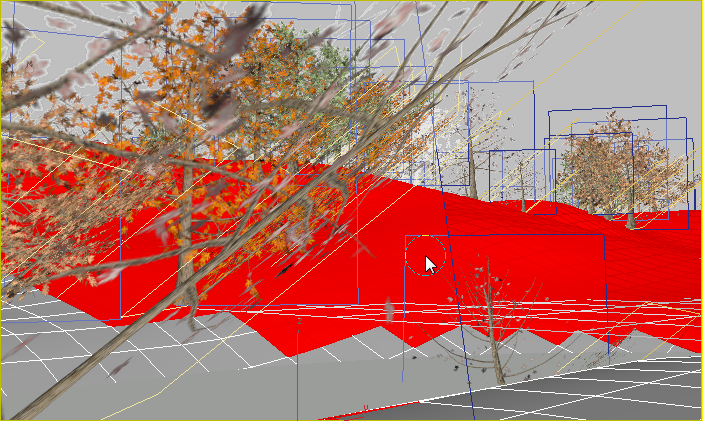
邻近河床的选定多边形

顶视图,显示了邻近河床的选定多边形。
- 在“顶”视图中,按住 Alt 键并取消选择摄影机视野外围的多边形,如下图所示。
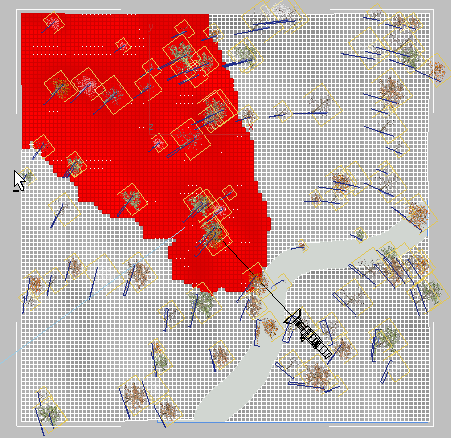
顶视图,其中摄影机视野外围的多边形已被取消选定
- 在“选择”卷展栏中,再次单击
 (多边形),以退出多边形子对象层级。
(多边形),以退出多边形子对象层级。
将粒子系统设置为使用子对象选择:
-
 单击“顶”视口的空白区域,以取消选择 Plane01 地带对象,然后按 6 键打开“粒子视图”窗口。
单击“顶”视口的空白区域,以取消选择 Plane01 地带对象,然后按 6 键打开“粒子视图”窗口。 - 在 Event 01 中,单击 位置对象 01 操作符将它高亮显示(若它还没有高亮显示)。
- 在“位置对象”卷展栏
 “位置”组中,打开“位置”下拉菜单并选择“选定面”。
“位置”组中,打开“位置”下拉菜单并选择“选定面”。 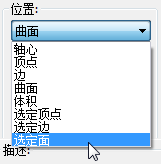
以前,是在整个平面上生成粒子。现在,仅在您刚刚选择的多边形面上生成同样数量的粒子。
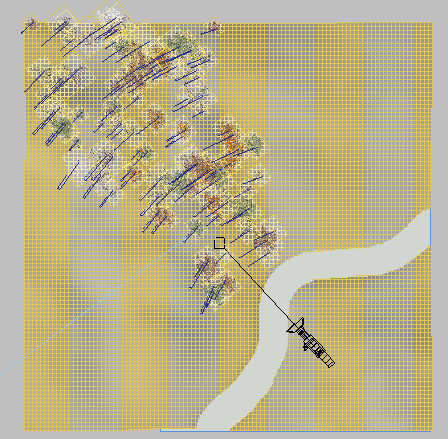
仅在平面对象的左上方区域生成粒子
由于缩小了生成区域,因此您可以减少生成的粒子总数。
- 单击 Birth 01 操作符,将它高亮显示。在“Birth 01”卷展栏上,将“数量”微调器设置为 50,然后按 Enter 键。
-
如果需要,也可在“位置对象 01”卷展栏
 “唯一性”组中调整树的放置位置,方法是反复单击“新建”直到您看到满意的分组为止。
“唯一性”组中调整树的放置位置,方法是反复单击“新建”直到您看到满意的分组为止。 - 在粒子流源 01 中,单击 Material Static 01 操作符,以将它高亮显示。在“Material Static”卷展栏
 “唯一性”组中,反复单击“新建”按钮,直到您满意“Camera01”视口中显示的树搭配效果为止。
“唯一性”组中,反复单击“新建”按钮,直到您满意“Camera01”视口中显示的树搭配效果为止。 -
 渲染场景。
渲染场景。 
渲染出来的包含 50 棵树的粒子林视图
这 50 棵粒子树应只需要一两分钟即可完成渲染。另一方面,如果场景由 3D 树组成,每棵树包含 30,000 个多边形,则 3ds Max 将需要处理一百万个以上的多边形:所需的时间远远不止于此。
使用粒子系统创建带阴影的树时,有一个方面需要加以注意。如下图所示,左侧树的底部与其阴影不完全吻合。

树干与粒子树的阴影不对齐
回想一下,您之前创建了两组粒子树:一组朝向摄影机,另一个隐藏组朝向太阳。根据光源和摄影机的各自位置,隐藏的树投出的阴影可能没有与可见的树对齐。
要解决此问题,可以通过更改粒子树的“种子”值重新排列树的布置情况,或添加诸如岩石之类的对象来遮蔽不需要的细节。
保存工作:
- 将场景保存为 my_ptrees_forest.max。
您可以在 \scenes\rendering\particle_trees 文件夹中找到此场景的已完成版本,其名称为 ptrees_completed.max 。
小结
粒子系统提供一种快速有效的方法来用多个对象填充场景。
在本教程中,您已使用树的图像并将它们作为贴图投影到布告牌大小的粒子上。但您也可同样轻松地贴图其他类型的图像;例如,可使用人物的照片来创建人群的场景。
采用这种粒子创建方法时,请确保粒子设置为正对着摄影机。如果需要投射阴影,请再生成一组粒子,并确保它们的阴影一直正对着光源。